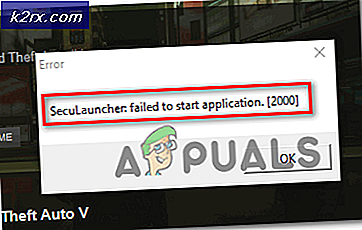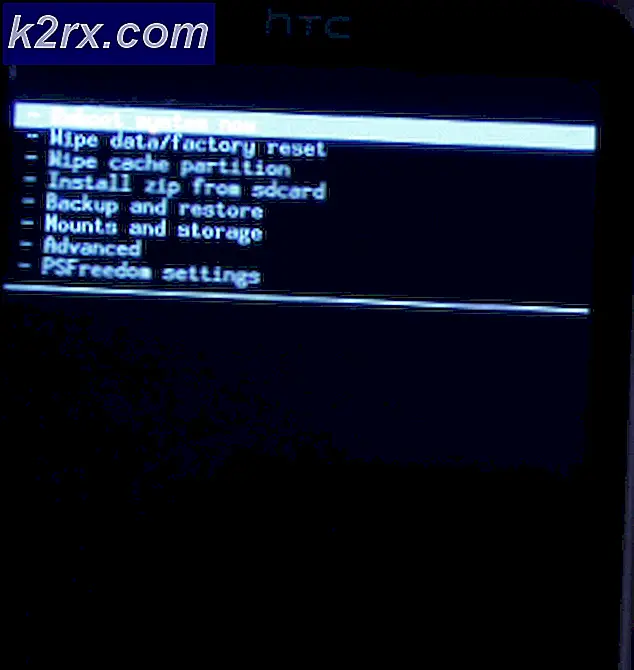IPhone'unuzun IP Adresini Nasıl Bulunur
Her iPhone'un benzersiz bir IP adresi var. Bir Wi-Fi bağlantısı üzerinden cihazınıza ve cihazınızdan bilgi aktarımı sağlayan bir tanımlayıcıdır. Bu size kafa karıştırıcı geliyorsa, iPhone'un ev posta adresi olarak düşünün. IP adresi fiziksel bir adres gibidir, ancak iPhone'unuzun belleğine yönlendirir. Dijital bilgi, cihazınızın bu adres üzerinden depolanmasıyla gelir. İnternete bağlanabilen her cihaz benzersiz bir IP adresine sahiptir.
IPhone, iPad veya iPod Touch'ınızın IP adresini bulmanız gerektiğinde belirli durumlar olabilir. İşte bunu nasıl yapacağız.
IPhone'unuzun IP Adresini Nasıl Bulunur?
IPhone'unuzun IP adresini bulma prosedürü oldukça basittir. Bununla birlikte, cihazınıza SSH'ye istediğiniz zaman tekrar etmeniz gerekecektir. İşte detaylı adımlar.
Adım # 1 Ayarlar Uygulaması
IPhone, iPad veya iPod Touch cihazınızda Ayarlar uygulamasını açın .
Adım # 2 Wi-Fi'ye dokunun
Wi-Fi bölümünü bulun ve üzerine dokunun .
Adım # 3 Ağınızı seçin
Henüz seçilmemişse. Şimdi ağınızın adının yanındaki mavi i simgesine dokunun .
Adım 4: IP Adresini Görüntüle
Şimdi çeşitli bilgileri gösteren bir sayfa göreceksiniz. IPV4 ADDRESS bölümündeki ikinci alan IP adresidir. Ve bu alandaki numara iPhone'unuzun IP adresidir. Böyle bir şey olmalı: 10.0.2.25. Siple, öyle mi?
IDevice'inizin IP adresini bilmek, çeşitli şeyler için yararlıdır. Bir yönlendirici üzerindeki bant genişliği ayarlarını ayarlamak, dosyaları doğrudan cihazınıza aktarmak, bir iPhone'a bağlanmak için SSH'yi kullanabilirsiniz.
PRO TIP: Sorun bilgisayarınız veya dizüstü bilgisayar / dizüstü bilgisayar ile yapılmışsa, depoları tarayabilen ve bozuk ve eksik dosyaları değiştirebilen Reimage Plus Yazılımı'nı kullanmayı denemeniz gerekir. Bu, çoğu durumda, sorunun sistem bozulmasından kaynaklandığı yerlerde çalışır. Reimage Plus'ı tıklayarak buraya tıklayarak indirebilirsiniz.